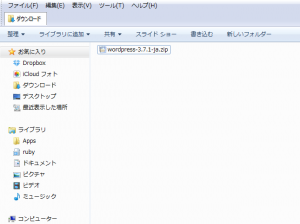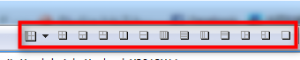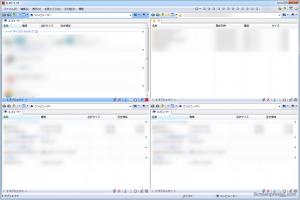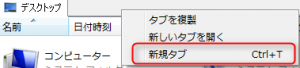デフォルトのファイラーは使い勝手が良くないので、FTPクライアントソフトの様に一つの窓に2つ以上フォルダが見えるようなソフトがないかなぁと思い調べた所、Q-Dirというソフトがなかなか便利だったのでご紹介。
ファイラーとは
自分も恥ずかしながらファイラーという言葉を知りませんでした。
ファイラーとはWindowsだとエクスプローラ、Macだとfinderという名前で知られています。
こんな奴↓
Q-Dirはそんなファイラーと呼ばれるソフトの一つになります。
Q-Dirの機能
Q-Dirの機能として以下のようなものがあります。
- 4画面表示
- タブ機能
- ファイルの色分け表示
最大の特徴は最大4分割表示に出来るところで、自分もこの機能がよさ気だったので選びました。
Q-Dirの使い方
- ダウンロード
- 言語の選択
- レイアウトの変更
- タブ
こちらからダウンロードを行います。⇒Download Q-Dir 5.79
プログラムを起動すると初回に以下のような画面が出るので日本の国旗を選ぶと日本語でQ-Dirを利用することができます。
インストール完了後Q-Dirが立ち上がりますが、レイアウトを変更したい場合は右上のレイアウト変更ボタンで変更出来ます。
4画面レイアウト例:
タブを利用するにはブラウザを使うように、タブの部分をクリックするか、Ctrl+Tのショートカットキーを使えば利用出来ます。
ディフォルトのファイラーを強化するソフトもある
ここまで説明しておいてなんですが、画面を分割するような機能はいらないという方には、ファイラーではありませんが、以前紹介したWindowsのファイラーにタブ機能を付加させるようなソフトQTTabBarもオススメです。
最後に
今回紹介したQ-Dirは適当に探したファイラーですが、意外と使い勝手が良くて気に入ってしまいましたが、他にも多数ファイラーが存在(FTP機能が付いたもの等)するので自身に合ったファイラーを探すのもいいかもしれません。因みにこのソフトを常時立ち上げておけば、いちいち開いてるブラウザやフォルダをかき分けてデスクトップに置いてあるファイルを探しに行く手間もなくなります。